Steinberg Virtual Bassist 基础教程『1』──Play主界面

前言:
首先,虚拟贝斯手只是一个工具,其次,它可以帮助你更好的,更加真实的来创作bass音轨,再次,他不能让你的bass演奏水平本身有所提高。如果你根本不懂得乐理,或者不懂得bass演奏的任何知识,我建议你先去学习一下,这会对操作软件有所帮助。
本文只是本人的一己之言,肯定会有许多遗漏和不足。我只是把英文的帮助文档看了一遍,粗略的研究了一下虚拟贝斯手的用法就来写文章,错误之处恳请大家来指正,以完善我们的midi创作水平。
虚拟贝斯手可以独立运行,也可以作为插件被多种宿主调用,例如cubase,sonar等等。在此,我对在cubase下的调用方法进行阐述。在cubase下,它作为vsti被调用。当你正确安装好贝斯手后,打开cubase的主界面,打开vst instruments窗口(f11快捷键),点击“no instruments”标签并从下拉菜单中选择virtual bassist,几秒钟后,贝斯手主界面会自动弹出,这时它会自动调入它的缺省节奏型。最后,在cubase的midi音轨output处,选择虚拟贝斯手。这样,虚拟贝斯手的准备工作就做好了。
虚拟贝斯手本身自带了多种风格和节奏型,如果你用过虚拟吉他手和虚拟鼓手,这个概念你就会理解得更加深刻。据称这三个软件的节奏型是匹配的,在虚拟贝斯手的文档里面,已经把三者匹配的节奏型列出来了,有兴趣的可以研究一下。
第一章 play主界面
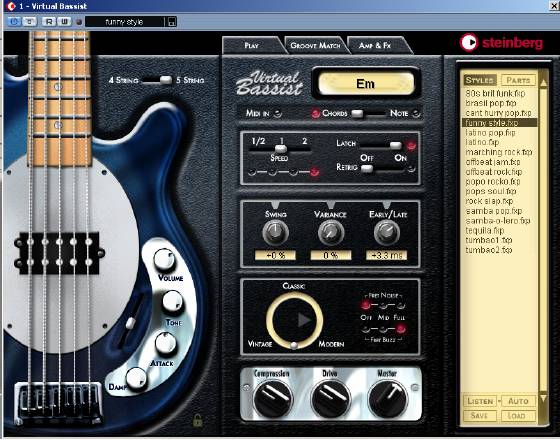
![]() play界面
play界面
如图所示,当打开虚拟贝斯手的时候,首先出现的就是play界面。在这里,可以设置大部分的常用到的参数。在此,要说明的是,演奏虚拟贝斯手,最好要有一个midi键盘,而普通的49键键盘就完全可以胜任演奏贝斯手的重任。此软件不是像其他普通的采样音源那样,把键盘的键位按照正常音区排列,而是把一个键盘的部分区域分成了几个功能不同的部分,如下所示:
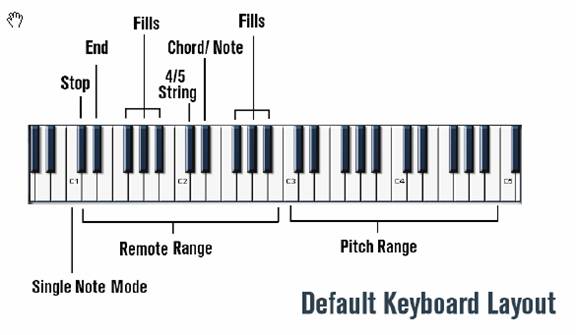
![]() 键盘分区
键盘分区
在一个49键盘的4个八度内,被分成了两部分。
Remote区域,姑且称之为控制区域。从c1#直到c7。在里面又细分了各种不同的键位。C1键的作用,是可以使虚拟贝斯手在演奏节奏和单音符之间切换。C#1键,当贝斯手正在进行演奏的时候,按下它,声音马上就会停止。F#,G#,Bb三个键,用来产生fills,也就是俗称的加花,这在鼓的演奏中很常用。D#1键,产生一个节奏的结束,在节奏和弦的后面加入一个结束音,需要注意的是,这和stop键的作用是完全不同的。当短按D#1键的时候,会产生一个一小节长度的结束音,长按的话,就会产生一个完全长度的结束音,释放它,音符会结束。这个键的作用在实际操作的过程中就很容易弄明白了。C#2键,在4弦和5弦bass之间切换。D#2键,用来在单音的旋律线和和弦的节奏进行之间转换(因为写此文章的时候,没有证实这个键的具体作用,或者我的表达不明确,请了解的一起补充)。
Pitch区域,姑且称之为音调区域。他的作用范围是在c3键到b4之间。这也是主要的演奏区域。在这里,可以控制parts,fills,和notes(单音)的音调,当按键力度大于125的时候,会产生一个八分音符或者半音的音符,具体取决于所选择的风格而定。这样,在实际的演奏中,就可以起到加强根音的效果。
总之,具体来说,虚拟贝斯手的弹奏原理,就是在控制区域先选择所需要的各种节奏型,然后在音调区域上去进行演奏。而一个按键不是对应一个音符,而是对应一个风格的riff或者fills,按键的不同也就是和弦根音的不同,这样,用控制根音的办法来完成一首作品的基本框架。
需要注意的是,上面所提到的键位布局,是可以根据每个人的不同需求可以更改的。这在下面会提到。
装载和保存styles
在play界面的右边,有一个style浏览器。如下所示:
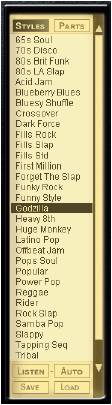
![]() style浏览器
style浏览器
当然,很简单的是。所有可用到的风格都在列表中。你只要双击你想要的style就可以装载它们。或者用点击右下角load按键的传统方法,定位并选择style。
保存styles。点击save按键。出现对话框,按照提示起名和定位你的style文件。
如果styles列表里面没有任何的风格的话,点击上面的styles按键就会出现。如果你的电脑非常慢的话,载入一个style可能会有些时间,在此期间,和弦显示窗口会出现loading的提示。
试听风格按钮,这个功能可以节省你的一些时间,导入style之前,你可以先听一听此风格的demo,就可以知道是不是你所需要的类型。
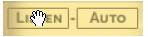
![]() 试听demo
试听demo
选择所要试听的style,这时被选中的style会高亮显示。按住listen,demo就会播放直到释放此按键。
Auto按键,选中的话,当选中一个style时会自动被播放demo,直到松开鼠标。
在style浏览器上面的Parts标签页部分,会进入到parts浏览器,在这里,被选中的style的按键的分配情况将会被列出来。在键盘的控制区域,各种按键的名称可以被更名或者重新分配。当一个part,fill或者remote按键演奏或按下的时候,对应的按键就会高亮显示。主要功能会在groove match界面说明。
Play界面的控制参数
在此,大部分演奏虚拟贝斯手所用到的参数调节都可以在此页面完成。

![]() Four or five strings
Four or five strings
用来在4弦bass和5弦bass(增加降B弦)之间切换,如果可能的话,选中5弦之后,5弦都可以演奏。此外,还可以用文章开始部分所提到的,用c#2键来切换。
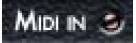
![]() Midi in
Midi in
用来显示贝斯手接收的midi信号。

![]() Chords/note
Chords/note
用来在和弦进行模式和单音进行模式之间切换。注意的是,有的style不存在此切换问题,因此,在有的style上面,这个功能是无效的。
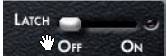
![]() Latch mode
Latch mode
当设置为on的时候,演奏的和弦会连续不断的播放。就像虚拟吉他手一样,直到按下C#1键停止或者按下D#1结束和弦。设置为off,当松开pitch的按健后演奏就会终止。如果你有外接的踏板的话,也可以来控制此功能。

![]() Retrigger mode
Retrigger mode
当次功能激活的时候,和弦会完整的进行变换,而不论播放是正处在一小节的哪个位置。例如,一个四四拍的小节,第一拍有一个从开始部分的完整节奏,但在此小节的第二拍,你按下了另外的根音变化键,这时,节奏会根据此根音继续从其开始部分演奏。当此功能取消后,节奏会根据小节的位置变化。当然,我建议还是将此功能关闭。
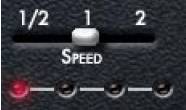
![]() Speed
Speed
虚拟贝斯手会和你的文件的拍速保持一致,当然如果你有特殊需要的话,调到最左面可以将演奏的速度变成原来的一半,右边则是加倍。下面的led则显示小节的当前位置。

![]() Swing
Swing
用来调节弱拍的演奏位置,减少演奏的机械化。向左调节,若拍滞后,向右调节,弱拍提前。
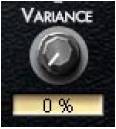
![]() Variance
Variance
此功能来调节虚拟贝斯手演奏的准确性。Midi之所以听起来比较假的原因,主要是因为缺少人性化的力度,准确性,音符长短的修饰。而此项正是用来调节贝斯手演奏的不准确性,调节越大,演奏的准确性越低。

![]() Early/late
Early/late
用来调节整个节奏的开始时间,左调比一小节的第一拍提前,右调滞后。调幅越大越明显。

![]() Bass selector
Bass selector
这个选项可调节不同种类的bass音色。各位可以选出自己所喜欢的音色,没有任何规则可言。
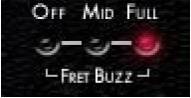
![]() Fret buzz
Fret buzz
调节弦打品的频繁程度,左边关闭,中间一般,右边完全。
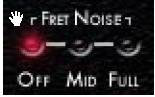
![]() Fret noise
Fret noise
调节换手时产生的换品杂音出现的频繁程度。

![]() Compression,drive,master
Compression,drive,master
这三个按钮在amp&fx主页面也可以找到。分别调节压缩,过载和主音量。

![]() The bass sound lock
The bass sound lock
点中此按钮,会所定所有的设置参数,包括所加载的风格。此按钮在bass图形的下角。
大家也注意到了,在play页面的bass上面,有着和真实bass一样的调节旋钮,功能都是大同小异的。
。

![]() bass本身的输出音量调节
bass本身的输出音量调节
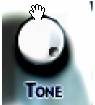
![]() 音调调节
音调调节
真实的bass弹奏,可以指弹或者拨片。

![]() 这个旋钮就是模仿这个效果的,左边指弹,音色发软,右调拨片,音色发硬
这个旋钮就是模仿这个效果的,左边指弹,音色发软,右调拨片,音色发硬
调节弹奏音色的力度,左调发出的音色越弱,衰减幅度越快。调到最左面会没有音色出来。

![]() 调节弹奏音色的力度
调节弹奏音色的力度

![]() 调节拾音器的位置
调节拾音器的位置
关于虚拟贝斯手的和弦识别问题
在pitch区域进行和弦的输入演奏。如果想贝斯手很准确的对和弦进行识别,最好要同时演奏和弦的每一个音符。对于大三,小三,或者sus4和弦,只用三个音符就可,但对于像maj7,m7,m6以及挂2等和弦,需要同时弹奏四个音符。
因为和弦的种类繁多,弹奏时会涉及到根音的转位问题,因此我建议最好把和弦的音符都弹出来,根据和弦显示窗口来判别输入的正确性。
有的时候,不必把每个和弦的所有音符都按出来。当和弦是下面列表里的时候,就可以一键按出。
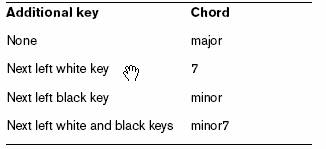
![]() 表
表
上表的意思是,单键按出大三,然后加它左面的白键,按出major7。它左边的黑键,小三。左边的黑键和白键,minor7和弦。

![]() 和弦在此窗口显示
和弦在此窗口显示
未完待续
转载文章请注明出自 Midifan.com




